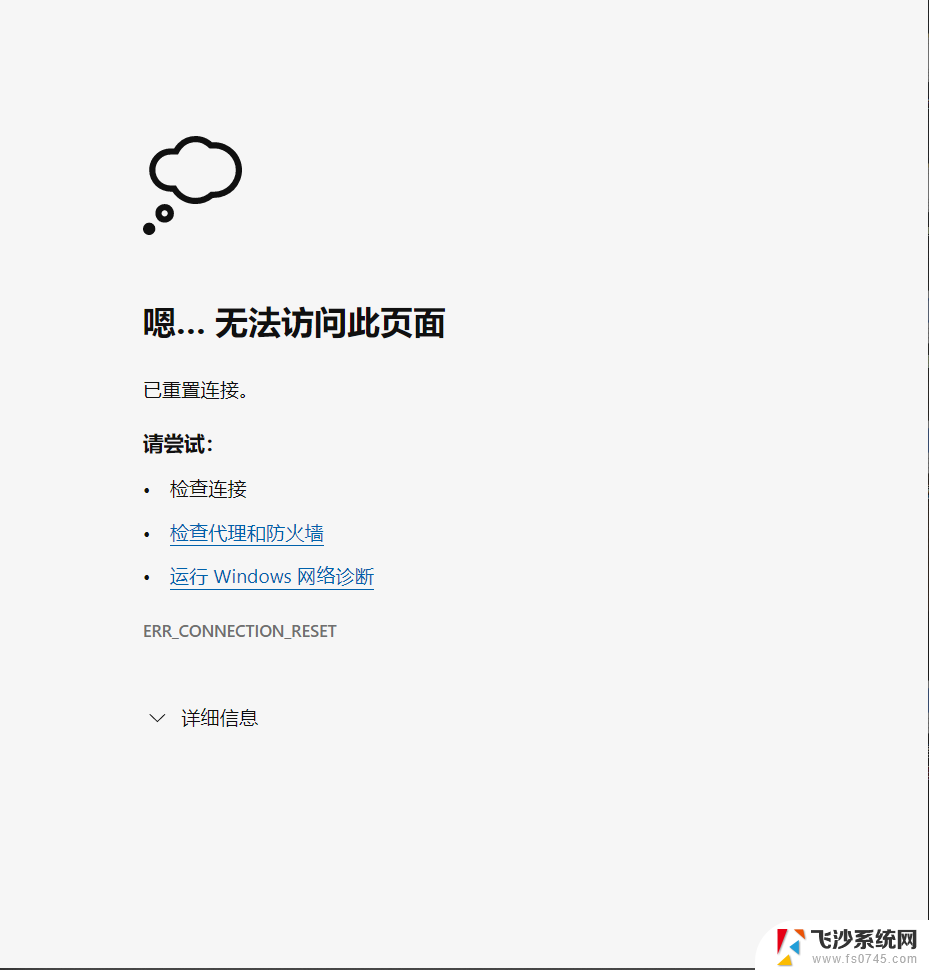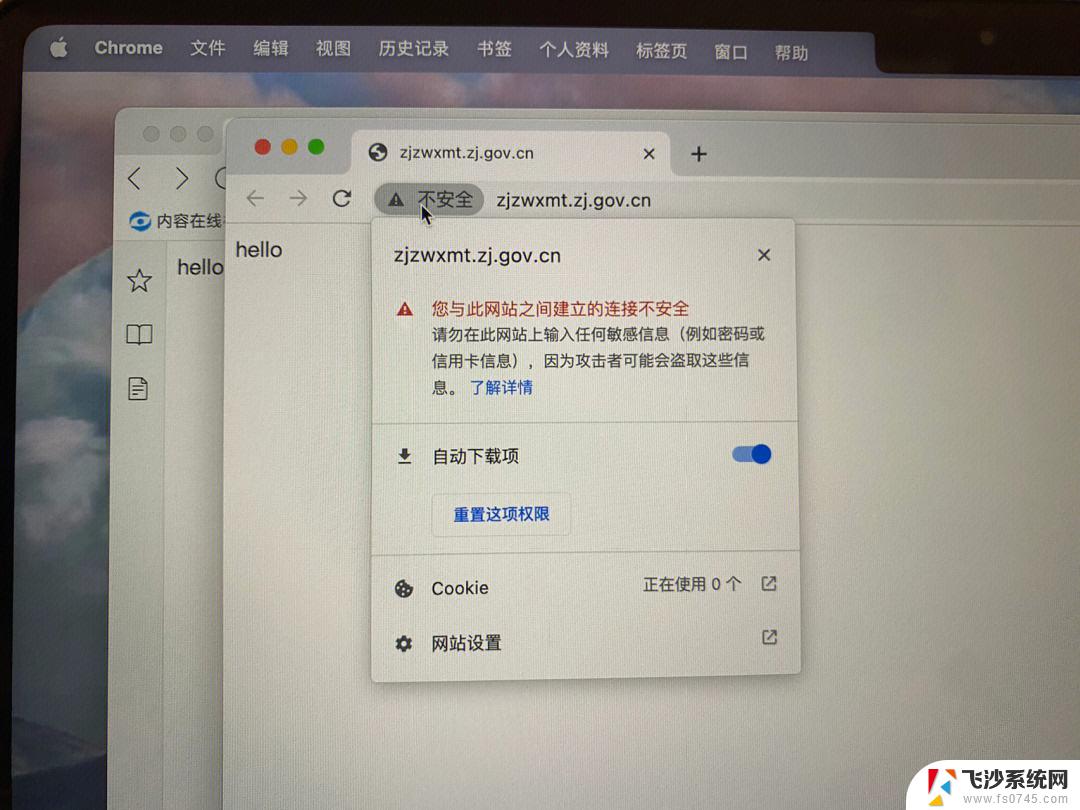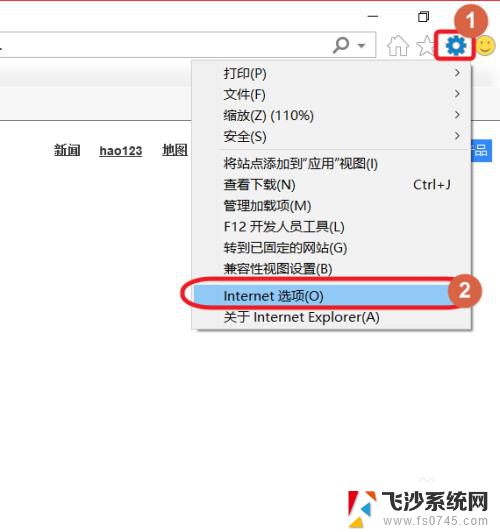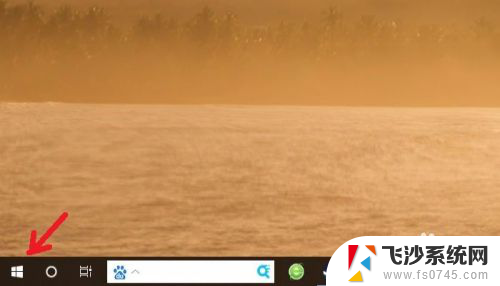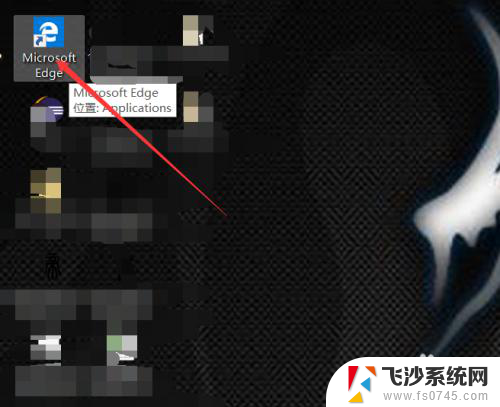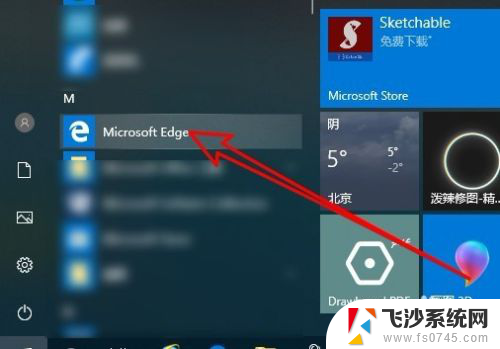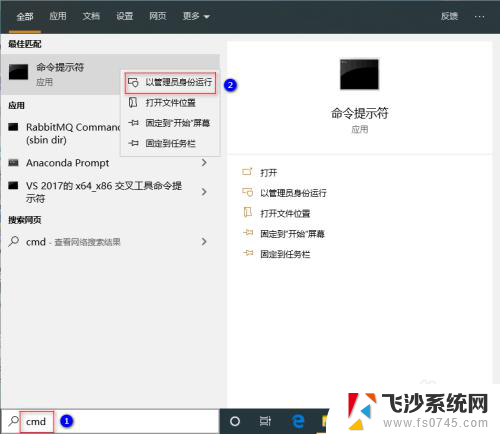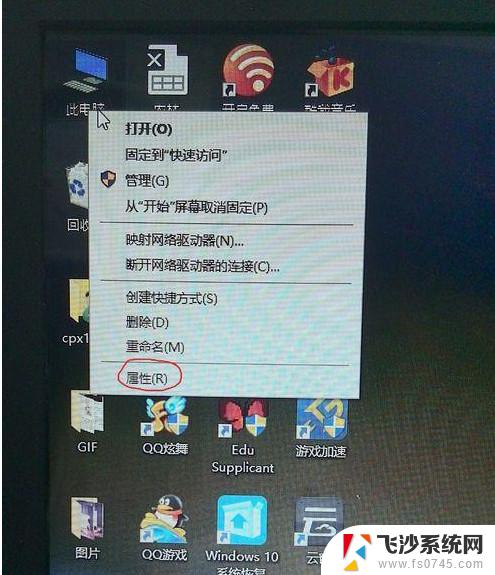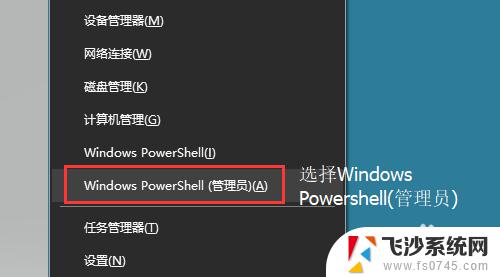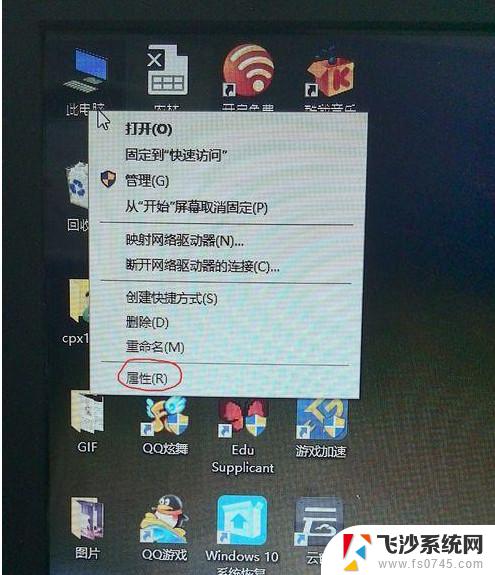为什么电脑的microsoft edge打不开 win10电脑edge浏览器无响应怎么办
微软的Edge浏览器是Windows 10操作系统的默认浏览器,但有时我们可能会遇到打不开或无响应的情况,造成这种问题的原因可能有很多,例如系统故障、网络问题或者浏览器设置错误。在面对这种情况时,我们可以尝试一些简单的解决方法来解决问题,保持电脑的正常使用。接下来我们将讨论一些可能的解决方法,帮助您解决Win10电脑Edge浏览器无响应的情况。
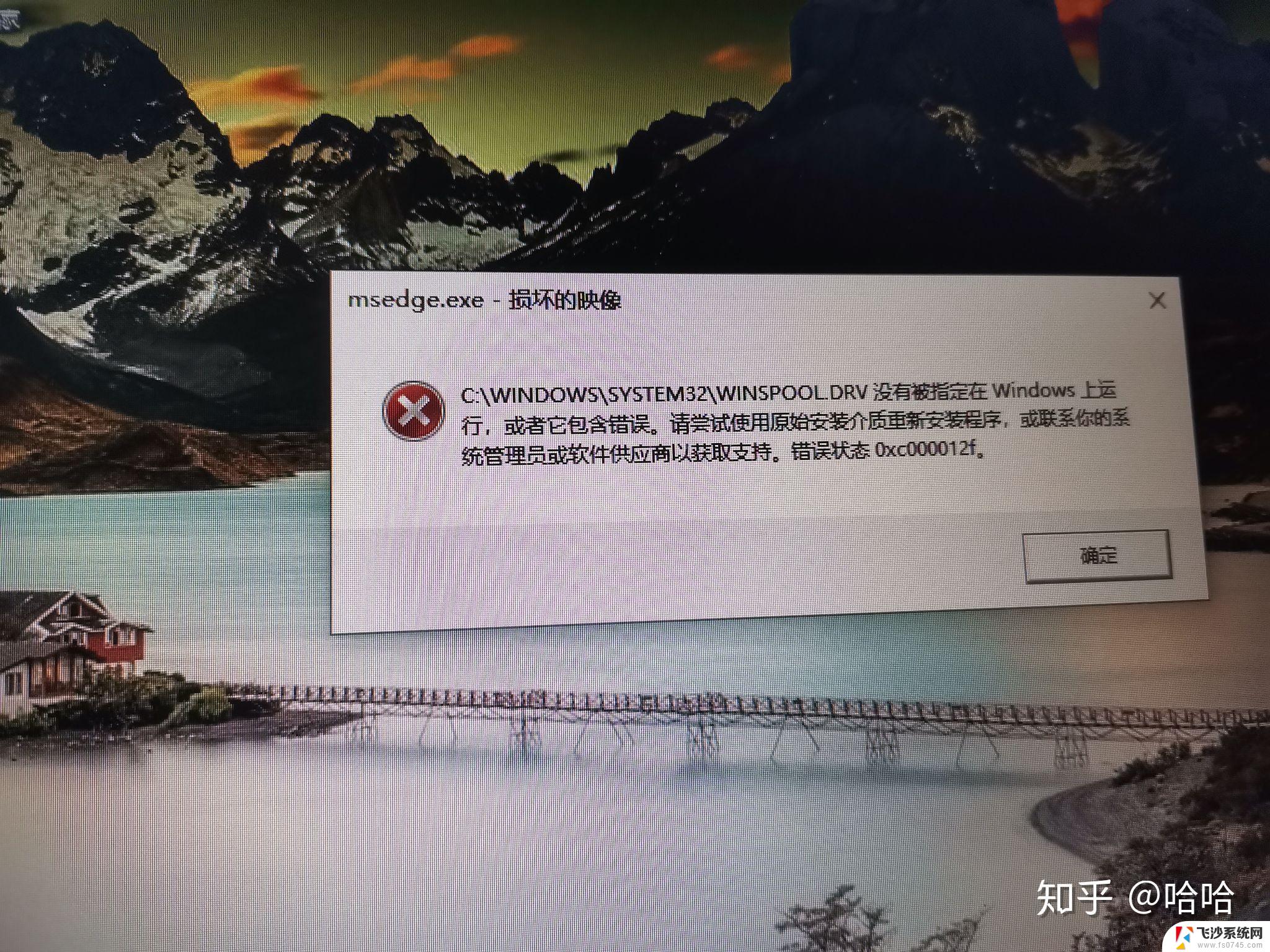
edge浏览器打不开怎么办:
1、在Windows10系统桌面,右键点击桌面左下角的开始按钮。在弹出的右键菜单中点击“设置”菜单项。
2、接下来就会打开Windows设置窗口,在窗口中我们点击“应用”图标。
3、在打开的Windows应用窗口中,我们点击左侧边栏的“应用和功能”菜单项。
4、在右侧打开的应用列表中,我们找到Microsoft edge浏览器菜单项,点击“高级选项”快捷链接。
5、这时就会打开Microsoft Edge浏览器的设置页面,点击页面中的“修复”按钮。
6、这时系统会自动的修复 edge浏览器,待修复成功后。会出现一个对勾,这时我们再打开edge浏览器看一下是否能够正常运行。
7、如果修复后还是无法运行的话,那就是出现了比较严重的问题,这时我们点击下面的“重置”按钮。
8、这时会弹出一个确认重置的窗口,我们点击“重置”按钮即可。重置完成后,就可以正常的打开edge浏览器了。
上面就是关于edge浏览器打不开的情况下可以尝试的一些操作,希望可以帮助你打开edge浏览器。
以上就是为什么电脑的microsoft edge打不开的全部内容,如果有遇到这种情况,那么你就可以根据小编的操作来进行解决,非常的简单快速,一步到位。